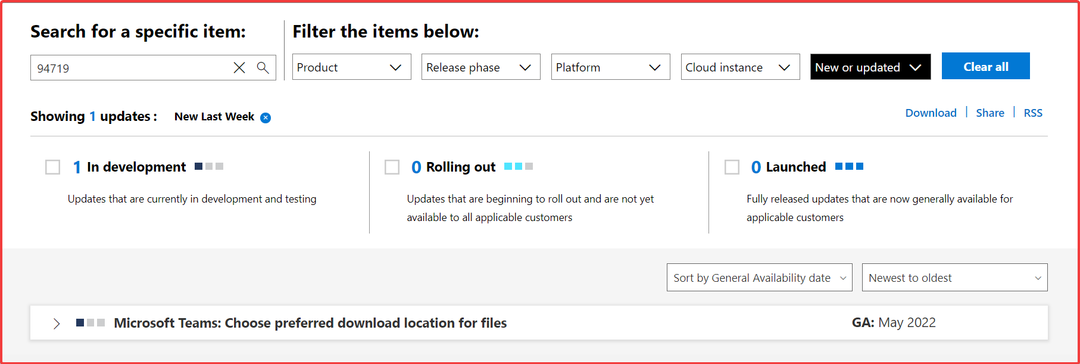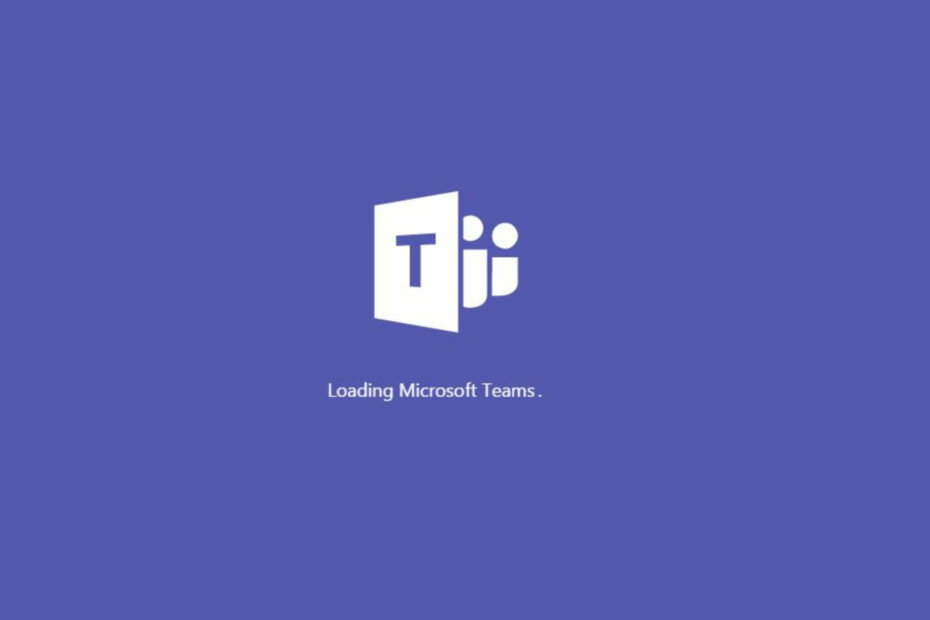Klaida gali labai erzinti, ypač jei apklausas naudojate kasdien.
- Jei atsiranda ši klaida, tai reiškia, kad jūsų komandos konfliktuoja.
- Iš pradžių galite pabandyti iš naujo paleisti kompiuterį ir greičiausiai tai išspręs klaidą.
- Tačiau, jei ne, vis tiek liko sprendimų, kuriuos galite išbandyti.

XĮDIEGTI PASPUSTELĖT ATSISIUNČIŲ FAILĄ
- Atsisiųskite „Fortect“ ir įdiekite savo kompiuteryje.
- Pradėkite įrankio nuskaitymo procesą ieškoti sugadintų failų, kurie yra jūsų problemos šaltinis.
- Dešiniuoju pelės mygtuku spustelėkite Pradėti remontą kad įrankis galėtų pradėti taisymo algoritmą.
- Fortect atsisiuntė 0 skaitytojų šį mėnesį.
Apklausos buvo gana naudinga „Microsoft Teams“ funkcija, nuo tada, kai „Microsoft“ jį išleido. Galite nesunkiai apsispręsti dėl dalyko, ypač kai tai susiję su profesiniais sprendimais darbe. Ir geriausias dalykas yra tai, kad galite tiesiogiai naudoti šią programą Teams pokalbyje.
Taigi galite jį naudoti norėdami pamatyti, ką jūsų komanda galvoja apie plano įgyvendinimą, sprendimą dėl veiksnio ar net nuspręsti dėl vietos ir laiko, pavyzdžiui, komandos formavimui. Ši funkcija yra neįtikėtinai universali, ir dėl šios priežasties tai labai svarbu, kai ji neveikia.
Ir neseniai, daug vartotojų susidūrė su šia klaida: apklausos neveikia Teams pokalbyje. Kaip Jūs galbūt žinote, „Microsoft Teams“ dažnai susiduria su „Windows 11“ klaidomis, tačiau visos šios klaidos turi sprendimą.
Taigi, jei „Microsoft Teams“ pokalbyje apklausos neveikia, būkite tikri. Šią problemą galite lengvai išspręsti ne tik vienu sprendimu, bet iš tikrųjų keliais.
Kaip ištaisyti apklausas, kurios neveikia Teams pokalbyje
Kaip minėjome anksčiau, yra keletas būdų, kaip išspręsti šią problemą. Jei sprendimas jums netinka, išbandykite kitą sprendimą.
Ištaisykite apklausas iš naujo paleisdami kompiuterį
- Uždaryti Microsoft komandos.
- Eikite į Pradėti mygtuką ir pasirinkite Galia mygtuką.
- Spustelėkite Perkrauti ir laukti.
- Kai kompiuteris vėl bus įjungtas, atidarykite Microsoft komandos ir patikrinkite, ar apklausos vėl veikia.
Iš naujo paleidus kompiuterį iš naujo nustatomi visi sistemos konfliktai su Microsoft Teams, todėl visada naudinga tai padaryti prieš bandant ką nors kita.
Ištaisykite apklausas atsijungę nuo interneto
- Viduje Užduočių juosta, ieškokite Bevielis internetas piktogramą ir spustelėkite ją
- Pasirinkite savo Bevielis internetas piktogramą ir atsijunkite nuo interneto
- Vėl prijunkite ir palaukite 15 sekundžių, kol ryšys vėl įsijungs
- Patikrink savo Microsoft komandos ir pažiūrėkite, ar apklausos veikia
Ištaisykite apklausas ištrindami „Teams“ talpyklą sistemoje „Windows“.
- Jeigu Komandos vis dar veikia, dešiniuoju pelės mygtuku spustelėkite komandų piktogramą užduočių juostoje ir pasirinkite Uždaryti langą.

- Atidaryk Bėk dialogo langą paspausdami „Windows“ logotipo klavišą + R.
- Viduje Bėk dialogo lange įveskite %appdata%\Microsoft\Teams ir tada pasirinkite Gerai.

- Ištrinkite visus failus ir aplankus %appdata%\Microsoft\Teams katalogas.
- Perkrauti Komandos.
Pašalinkite ir iš naujo įdiekite „Microsoft Teams“.
Jei niekas neveikia, o jūs bandėte visus kitus sprendimus, tai reiškia, kad jūsų įrenginio „Microsoft Teams“ kažkaip sugadinta.
Tai reiškia, kad taip pat galite pabandyti pašalinti „Microsoft Teams“ ir vėl ją įdiegti tame pačiame įrenginyje. Tai gana lengva ir greita, ir beveik garantuojama, kad problema išspręs.
Tikimės, kad šie sprendimai jums bus naudingi. Nepamirškite mums pranešti apie savo patirtį su šia klaida toliau pateiktame komentarų skyriuje.
Vis dar kyla problemų?
REMIAMAS
Jei pirmiau pateikti pasiūlymai neišsprendė problemos, jūsų kompiuteryje gali kilti rimtesnių Windows problemų. Siūlome rinktis „viskas viename“ sprendimą, pvz Fortect efektyviai išspręsti problemas. Įdiegę tiesiog spustelėkite Peržiūrėti ir taisyti mygtuką ir tada paspauskite Pradėti remontą.